Cov txheej txheem:
- Kauj Ruam 1: Txav Cov Duab Rau Microsoft Xim
- Kauj ruam 2: Muab tshuaj txhuam rau hauv Xim
- Kauj Ruam 3: Lwv Cov Kab Tsis Xav Tau
- Kauj ruam 4: Qoob loo
- Kauj Ruam 5: Muab tshuaj txhuam thiab Txuag Ua JPEG Thaum Ua tiav
- Kauj ruam 6: Tiav lawm
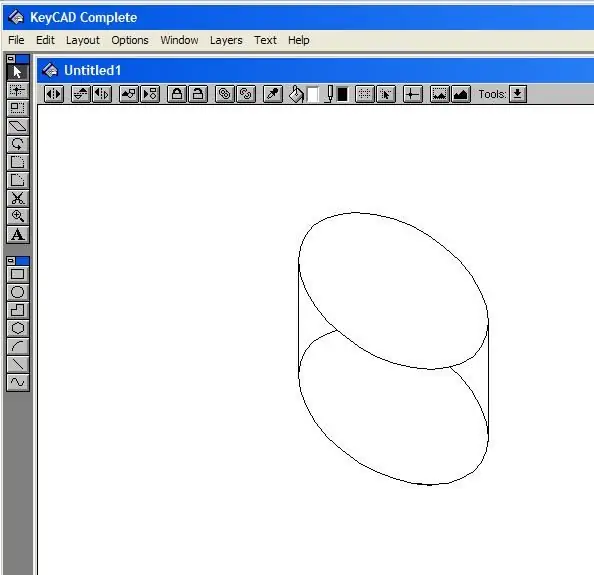
Video: Hloov Kho Cov Duab Txuag Raws Li JPEG: 6 Kauj Ruam

2024 Tus sau: John Day | [email protected]. Kawg hloov kho: 2024-01-30 09:31
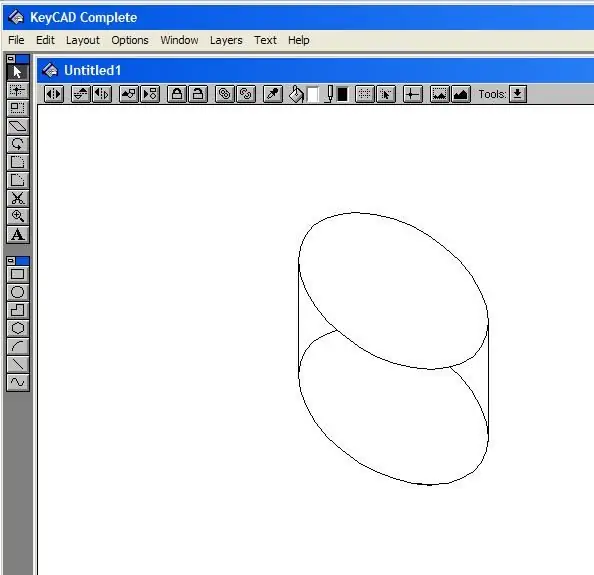
Kuv muaj qhov qub, tsis kim CAD program uas ua qee yam zoo, tab sis nws tsis tuaj yeem txuag hauv hom uas kuv tuaj yeem thauj nrog kuv Cov Lus Qhia. Cov Lus Qhia no yuav qhia yuav hloov pauv cov duab kos los ntawm ib qho program twg los rau hauv JPEG hom ntawv.
Hauv daim duab koj pom lub tog raj kheej yooj yim kuv tau ua hauv kuv li CAD program. Qhov kev zov me nyuam CAD tsis pub kuv tshem tawm cov kab uas tsis xav tau. (Yog nws ua, Kuv tsis tau pom yuav ua li cas.) Tej zaum kuv tuaj yeem kos lossis pleev xim rau cov kab tsis xav tau nrog cov xim zoo ib yam rau kuv cov xim tom qab xaiv. Tab sis, Kuv yuav qhia koj txoj hauv kev yooj yim dua tom qab.
Kauj Ruam 1: Txav Cov Duab Rau Microsoft Xim
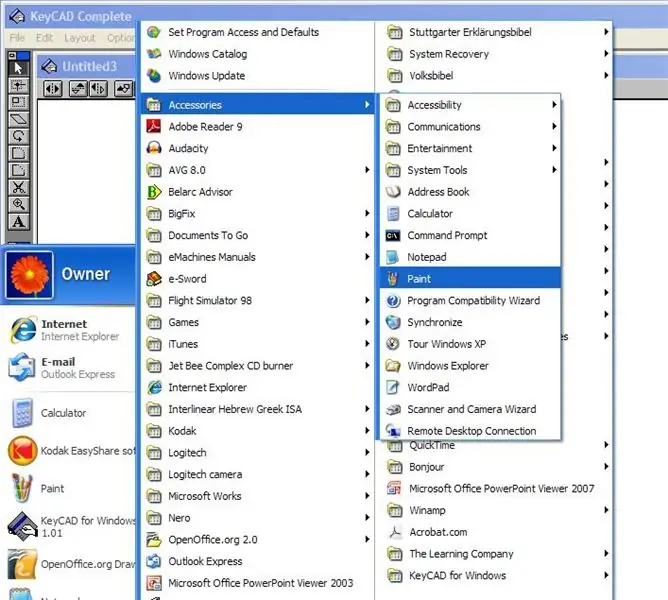
Nias lub PrtScrn/SysRq khawm ntawm koj cov keyboard. Qhov no txuag koj lub vijtsam tam sim no rau hauv lub khoos phis tawj ntawv teev cia.
Qhib Microsoft Xim. Daim duab hauv qab no qhia txoj hauv kev rau Xim los ntawm Txhua Txoj Haujlwm.
Kauj ruam 2: Muab tshuaj txhuam rau hauv Xim
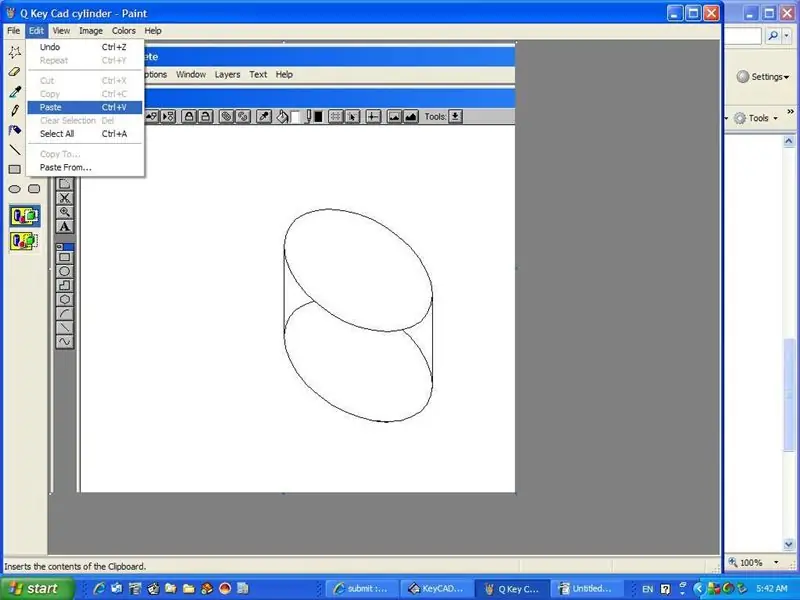
Rub tawm Kho kom raug ntawm Cov ntawv qhia xim thiab xaiv Paste. Lub vijtsam duab uas muaj koj daim duab tam sim no tuaj yeem kho ntxiv hauv Xim. Tab sis, ua txhua qhov kev hloov kho tau hauv qhov kev kos duab ua ntej pib kho hauv Xim.
Kauj Ruam 3: Lwv Cov Kab Tsis Xav Tau
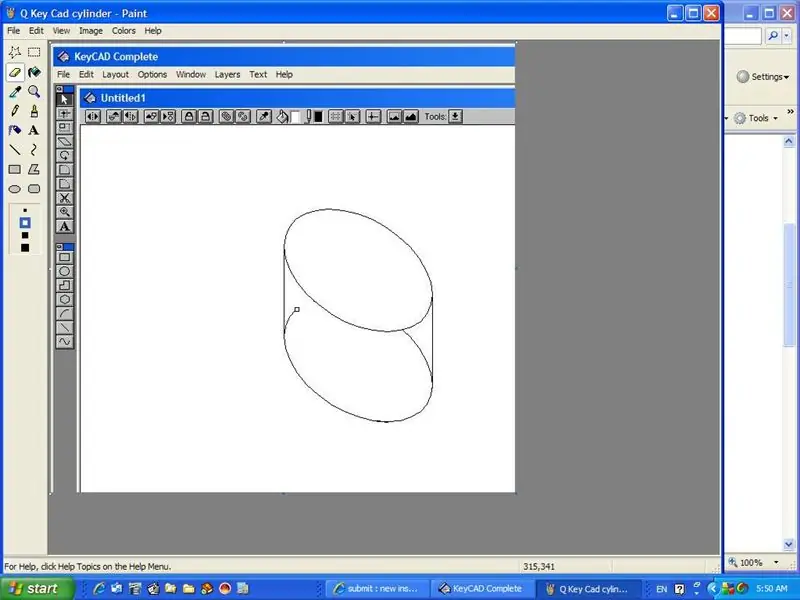
Nyem rau ntawm lub lwv daj los ntawm cov cuab yeej ntawv qhia zaub mov. Xaiv qhov dav ntawm lub lwv npog (lub xwmfab xiav nyob hauv qab ntawm lub cuab yeej ntsug) thiab pib tshem cov kab tsis xav tau.
Kauj ruam 4: Qoob loo
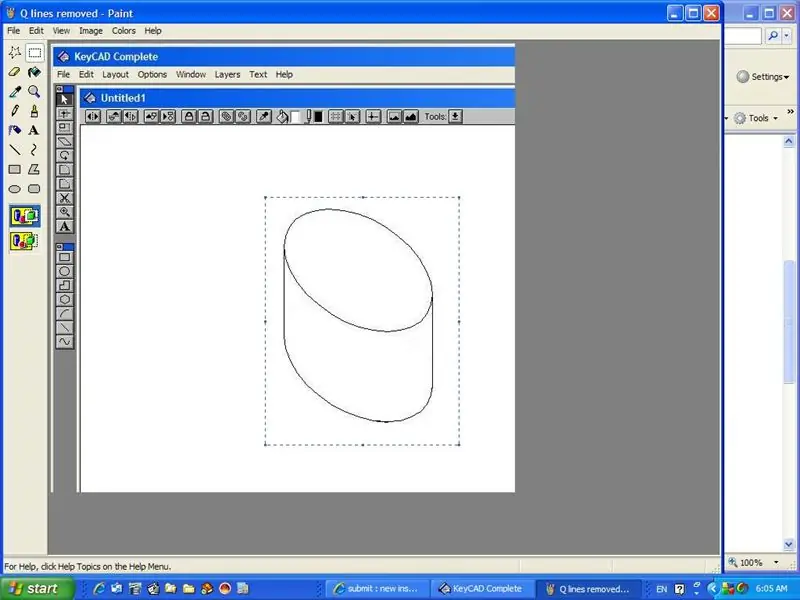
Siv Xim's Crop cov cuab yeej los piav qhia ib feem ntawm daim duab uas koj xav siv. Cov duab yuav tsum loj li sai tau ntawm qhov screen. Koj tuaj yeem ua kom pom dav dua los ntawm rub tawm Xim's View menu. Mus rau Zoom thiab xaiv Custom. Ib daim duab loj dua yuav tsim cov txiaj ntsig zoo kawg.
Txhawm rau ua cov qoob loo tiag tiag, rub lub Xim's Edit menu thiab xaiv Txiav. Tom qab ntawd Rub tawm Xim's File menu thiab xaiv Tshiab. Thaum nug yog tias koj xav khaws koj qhov kev hloov pauv, nyem rau "Tsis yog".
Kauj Ruam 5: Muab tshuaj txhuam thiab Txuag Ua JPEG Thaum Ua tiav
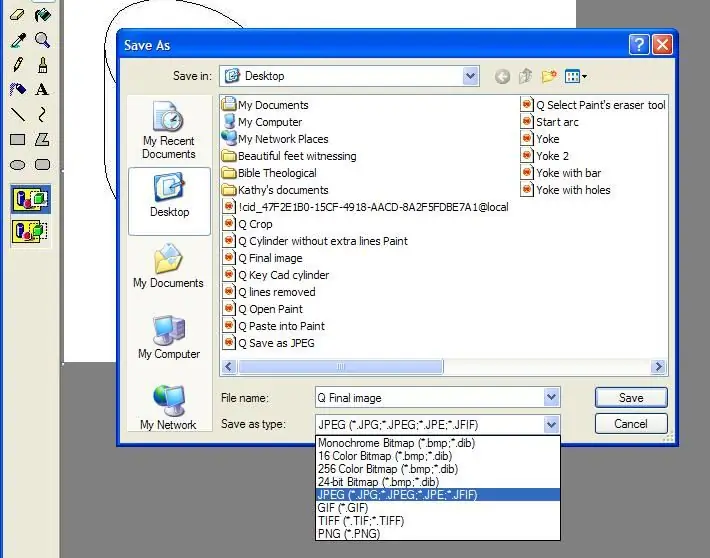
Rub cov ntawv kho kom raug hauv Xim thiab xaiv Paste. Tom qab ntawd rub cov ntawv qhia zaub mov hauv Xim thiab xaiv Txuag raws li … Qhib Qhov Txuag raws li hom … qhov rai hauv lub thawv Txuag. Xaiv JPEG thiab txuag rau koj lub hard drive.
Kauj ruam 6: Tiav lawm
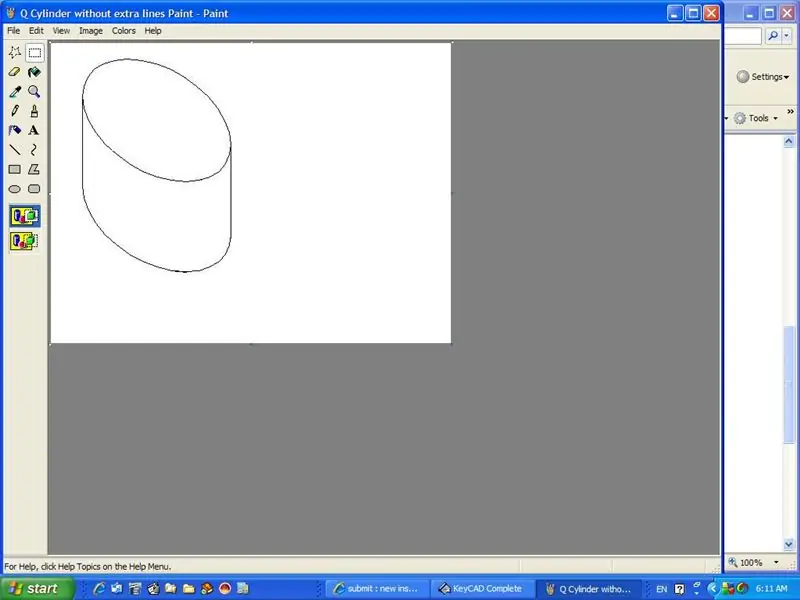
Tam sim no koj tau kho koj daim duab npaj rau upload nrog koj Cov Lus Qhia, lossis siv lwm txoj hauv kev. Koj tau ua ke cov yam ntxwv zoo tshaj plaws ntawm koj txoj kev nyiam kos duab nrog cov xim, thiab khaws cov khoom kawg hauv JPEG hom.
Pom zoo:
DIY Hloov pauv Hloov Lub Rooj Hloov Kho Lub Hwj Huam "Minghe D3806" 0-38V 0-6A: 21 Cov Kauj Ruam (nrog Duab)

DIY Hloov Pauv Hloov Pauv Hloov Kho Lub Hwj Huam "Minghe D3806" 0-38V 0-6A: Ib txoj hauv kev yooj yim tshaj plaws los tsim lub Rooj Tog Zaum Lub Hwj Huam yooj yim yog siv Buck-Boost Converter. Hauv Cov Lus Qhia thiab Yeeb Yaj Kiab Kuv pib tawm nrog LTC3780. Tab sis tom qab kuaj kuv pom LM338 nws muaj nws puas lawm. Luckily kuv muaj ob peb qhov sib txawv
DIY Logitech Ntshiab Fi Nyob Qhov Twg 2 Rov Tsim Kho & Mini Bluetooth Hais Lus Hloov Kho Hloov Tshiab: 14 Cov Kauj Ruam (nrog Duab)

DIY Logitech Ntshiab Fi Nyob Qhov Twg 2 Rov Tsim Kho & Mini Bluetooth Hais Lus Hloov Kho Hloov Kho: Ib qho ntawm kuv nyiam tshaj plaws qhov no los ua, tab tom noj qee yam kuv pom pheej yig ntawm Kev Ua Siab Zoo, Yardsale, lossis txawm tias cov npe me me thiab ua qee yam zoo dua ntawm nws. Ntawm no kuv pom qhov qub Ipod chaw nres tsheb Logitech Pure-Fi Anywhere 2 thiab txiav txim siab muab nws tshiab
Txhim Kho Cov Hloov Pauv Hloov Rau Hauv Ntse Kov Hloov Nrog Temp Monitoring: 4 Cov Kauj Ruam

Txhim Kho Qhov Hloov Pauv Hloov Mus Rau Ntse Kov Hloov Nrog Lub Sijhawm Saib Xyuas: Kuv paub txhua tus ntawm koj ntsib qhov teeb meem no tsawg kawg ib qho hauv koj lub neej lub rooj hloov pauv tau tawg los ntawm kev siv tas mus li. ntau lub sijhawm yog lub caij nplooj ntoo hlav sab hauv hloov pauv los yog m
NE555 Raws Li Qhov Hloov Pauv Hloov ON/OFF Timer (Hloov Kho 2018): 4 Cov Kauj Ruam
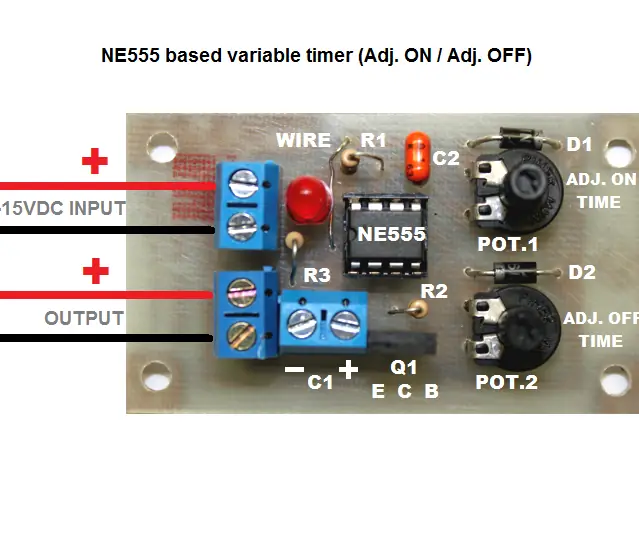
NE555 Raws Li Tus Kws Tshaj Lij ON/OFF Timer (Hloov Kho 2018): Zoo siab txais tos, qee tus ntawm kuv cov phooj ywg suav nrog kuv tau ua D.I.Y cov teeb pom kev rau peb cov tsheb kauj vab tab sis zoo li ib txwm lawv tau khib khib saib lwm lub teeb npe. Vim li cas? Vim tias cov teeb no muaj qhov ua haujlwm strobe! lol Txhua tus ntawm kuv cov phooj ywg tau ua nws tus kheej lub teeb
Kev Sib Hloov Hloov Kho Hloov Kho rau Qub Guitar Amps: 11 Cov Kauj Ruam (nrog Duab)
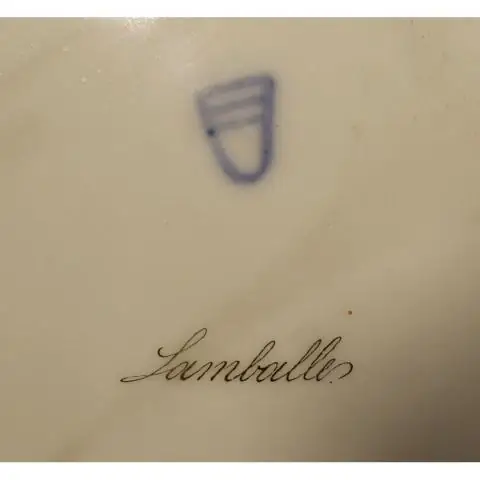
Kev Sib Hloov Hloov Kho Hloov Kho rau Qub Guitar Amps: Txuag koj cov tawv nqaij! Txhim kho qhov kev txaus ntshai qub amp nrog kev hloov pauv cais. Muaj ob peb lub suab nrov qub (thiab xov tooj cua) rov qab nyob rau hauv ib hnub rub lub zog los ntawm kev kho tsev neeg ncaj qha " lub ntsiab " xov hlau Qhov no yog kev xyaum tsis nyab xeeb. Feem ntau
